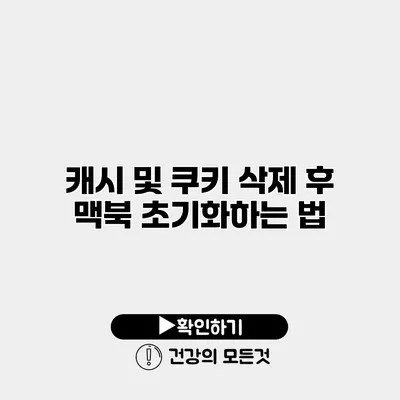웹 서핑을 하면서 느리거나 불안정해진 페이지를 경험한 적이 있으신가요? 우리가 자주 방문하는 사이트에서 남은 데이터들이 원인이 될 수 있습니다. 이럴 때는 캐시와 쿠키를 삭제하고, 필요하다면 맥북을 초기화하는 것이 좋은 해결책이 될 수 있습니다. 이번 포스트에서는 맥북의 캐시 및 쿠키를 삭제하고, 초기화하는 방법을 상세히 알아보겠습니다.
✅ 병원 데이터 보안 전략을 알아보시고 안전한 기록 관리 방법을 배워보세요.
캐시와 쿠키의 개념 이해하기
캐시란 무엇인가요?
캐시는 웹사이트를 더 빠르게 로드하기 위해 사용되는 임시 저장 데이터입니다. 이 데이터를 통해 페이지를 다시 로드할 때 더 빠르게 보여줄 수 있습니다. 하지만 시간이 지나면 캐시가 쌓여 성능이 저하될 수 있습니다.
쿠키의 정의
쿠키는 웹사이트가 사용자 정보를 저장하고 관리하기 위해 사용하는 파일로, 로그인 정보나 선호 설정과 같은 개인적인 데이터를 담고 있습니다. 쿠키도 경우에 따라 불필요하거나 오래된 정보가 될 수 있습니다.
✅ 구글 크롬에서 쿠키를 완벽하게 삭제하는 방법을 알아보세요.
캐시 및 쿠키 삭제하기
Safari 브라우저에서 캐시 및 쿠키 삭제
- Safari를 열고, 상단 메뉴에서 ‘Safari’를 클릭하세요.
- ‘환경설정’을 선택한 후 ‘개인 정보 보호’ 탭으로 이동합니다.
- ‘모든 웹사이트 데이터 제거’ 버튼을 클릭하고, 삭제를 확인합니다.
Chrome 브라우저에서 캐시 및 쿠키 삭제
- Chrome을 열고, 오른쪽 상단의 세 점 아이콘을 클릭하세요.
- ‘설정’을 선택하고, ‘개인정보 및 보안’ 메뉴를 클릭하세요.
- ‘쿠키 및 기타 사이트 데이터’ > ‘데이터 삭제’를 선택하세요. 삭제할 항목을 확인 후, ‘데이터 삭제’ 버튼을 클릭합니다.
✅ 스마트폰 데이터 복원 과정에서 놓치지 말아야 할 포인트를 알아보세요.
초기화하기 전 준비사항
초기화를 진행하기 전에 반드시 백업을 해야 합니다. 데이터가 모두 삭제될 수 있으니, 중요한 파일을 외부 저장 장치나 클라우드에 저장해 주세요.
백업 방법
- Time Machine: 내장된 백업 툴로 쉽게 백업할 수 있습니다.
- iCloud: 클라우드 서비스를 이용하여 파일을 온라인에 저장합니다.
✅ 나에게 맞는 최적의 클라우드 스토리지 옵션을 찾아보세요.
맥북 초기화하는 방법
시스템 기본 설정에 접근하기
- 맥북을 종료한 후 전원을 켜고, 바로 Command(⌘) + R 키를 눌러 복구 모드에 진입합니다.
- ‘macOS 유틸리티’ 창이 열리면, ‘디스크 유틸리티’를 선택합니다.
디스크 삭제하기
- 왼쪽 사이드바에서 맥북의 주디스크(대개 ‘Macintosh HD’)를 선택합니다.
- ‘지우기’ 버튼을 클릭한 후, 포맷을 ‘APFS’ 또는 ‘Mac OS 확장 (저널링)’으로 설정합니다.
- 지우기를 확인하고, 완료될 때까지 기다립니다.
macOS 재설치하기
- ‘macOS 유틸리티’ 창으로 돌아가 ‘macOS 재설치’를 선택합니다.
- 화면의 지시에 따라 설치를 진행합니다.
✅ 근로자의 안전을 지키는 필수 가이드! 지금 바로 확인해보세요.
주의사항
- 초기화를 진행하면 모든 데이터가 삭제됩니다.
- 초기화 후 복원하려면, 백업해 둔 파일이 필요합니다.
표로 정리한 핵심 포인트
| 항목 | 설명 |
|---|---|
| 캐시 | 웹사이트 속도 개선을 위한 임시 저장 데이터 |
| 쿠키 | 사용자 정보를 저장하는 작은 파일 |
| 백업 방법 | Time Machine 또는 iCloud |
| 초기화 단계 | 디스크 삭제 및 macOS 재설치 |
결론
캐시 및 쿠키를 정기적으로 삭제하고, 필요하다면 맥북을 초기화하는 것이 중요합니다. 이는 맥북의 성능을 개선하고, 쾌적한 컴퓨터 사용 환경을 보장하는 데 큰 도움이 됩니다. 지금 바로 캐시와 쿠키를 정리하고, 맥북을 초기화해 보세요! 여러분의 경험이 더 쾌적해질 것입니다.
자주 묻는 질문 Q&A
Q1: 캐시와 쿠키란 무엇인가요?
A1: 캐시는 웹사이트를 빠르게 로드하기 위한 임시 저장 데이터이고, 쿠키는 사용자 정보를 저장하는 파일입니다.
Q2: 맥북에서 캐시와 쿠키를 삭제하는 방법은?
A2: Safari에서는 ‘환경설정’의 ‘개인 정보 보호’ 탭에서 ‘모든 웹사이트 데이터 제거’를 클릭하고, Chrome에서는 ‘설정’에서 ‘쿠키 및 기타 사이트 데이터’를 선택해 삭제할 수 있습니다.
Q3: 맥북 초기화 전에 무엇을 준비해야 하나요?
A3: 초기화 전에 중요한 데이터를 외부 저장 장치나 클라우드에 백업해야 합니다.